Typora怎么导出pdf格式文件 Typora导出pdf格式教程
Typora怎么导出pdf格式文件呢?下面小编就给大家详细介绍一下Typora导出pdf格式文件的方法,感兴趣的小伙伴可以来看一看了解一下。
Typora导出pdf格式文件教程
1、打开软件,点击左上角的"文件"选项。
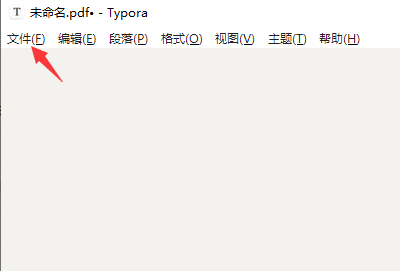
2、接着点击下方菜单选项列表中的"导出"。

3、然后点击二级菜单列表中的"PDF"选项。

4、最后在窗口中为文件夹命名,随后点击保存就可以了。

如果觉得本期教程帮助到您的话,不妨收藏电脑手机教程网吧,这里能为您带来更多资讯和教程哦。



